Łatwy sposób na zainstalowanie sterownika urządzenia Apple USB w systemie Windows 11
- Sterownik USB urządzenia mobilnego Apple to niewielki program, który pomaga podłączyć urządzenie Apple do komputera.
- Połączenie umożliwia przesyłanie plików pomiędzy urządzeniem mobilnym a komputerem.
- Jednakże sterownik USB nie jest instalowany automatycznie, dlatego przed użyciem może być konieczne jego pobranie i zainstalowanie.
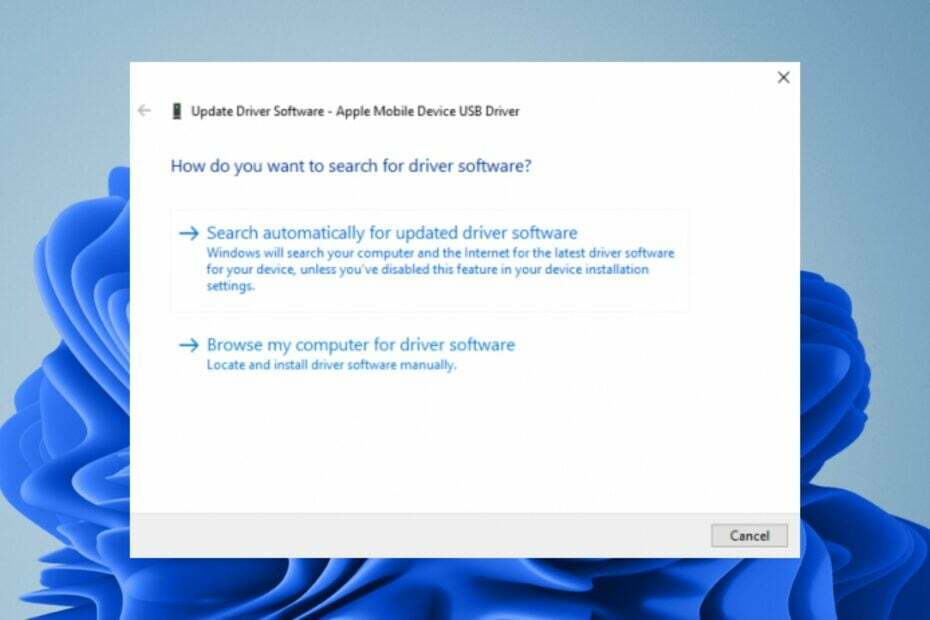
XZAINSTALUJ KLIKAJĄC POBIERZ PLIK
SPONSOROWANE
- Pobierz Fortect i zainstaluj go na Twoim komputerze.
- Rozpocznij proces skanowania narzędzia aby wyszukać uszkodzone pliki, które są źródłem problemu.
- Kliknij prawym przyciskiem myszy Rozpocznij naprawę aby narzędzie mogło rozpocząć algorytm naprawiania.
- Fortect został pobrany przez 0 czytelników w tym miesiącu, ocena 4,4 na ZaufajPilotowi
Już wiesz, jak to zrobić zaktualizuj sterowniki na swoim komputerze i dlaczego jest to ważne. Sterownik USB urządzenia mobilnego Apple to oprogramowanie, które pomaga podłączyć urządzenia Apple do komputera. Umożliwia przesyłanie plików, zdjęć, muzyki i filmów pomiędzy urządzeniem a komputerem.
Możesz także podłączyć urządzenia Apple do komputera, aby zainstalować na nich dowolne oprogramowanie lub aplikację. Jeśli nie wiesz od czego zacząć, w tym artykule krok po kroku opisujemy, jak zainstalować sterowniki, aby móc połączyć oba urządzenia.
Jak podłączyć telefon Apple do systemu Windows 11?
Jeśli korzystasz z komputera z systemem Windows i urządzenia Apple, możesz je połączyć za pomocą portu USB-C w laptopie lub komputerze. Być może będziesz musiał przenieś niektóre pliki z komputera na urządzenie Apple lub odwrotnie.
Konfigurowanie telefonu Apple na komputerze PC można przeprowadzić na kilka sposobów: za pomocą aplikacji iTunes App Store, aplikacji do przesyłania plików innej firmy lub połączenia za pomocą kabla USB.
Najpierw musisz pobrać i zainstalować sterowniki dla swojego komputera i telefonu Apple. Można je znaleźć na stronie internetowej Apple. Następny. będziesz potrzebować kabla USB.
Inne wymagania, które musisz spełnić, to:
- Upewnij się, że Twój telefon Apple ma najnowszą wersję oprogramowania
- Upewnij się, że w komputerze zostały włączone sterowniki USB
- Upewnij się, że Twój komputer jest aktualny i mają zainstalowane wszystkie najnowsze aktualizacje
- Kup kabel USB zgodny z urządzeniem Apple. Znajdziesz go w sklepie Apple Store lub u innego zaufanego sprzedawcy
Jak pobrać sterownik USB urządzenia mobilnego Apple dla systemu Windows 11?
Zanim zaczniesz pobierać sterownik, sprawdź następujące elementy:
- Aby zainstalować sterownik, upewnij się, że komputer spełnia minimalne wymagania systemowe.
- Sprawdź, czy są jakieś znane problemy z instalacją sterownika.
- Upewnij się, że masz stabilne połączenie internetowe aby sterownik nie był przerywany podczas pobierania. Niestabilna sieć może łatwo spowodować zły sterownik.
1. Pobierz ze strony producenta
Firma Apple ma oficjalną witrynę, na której można pobrać większość jej produktów i usług. Jednak nie wszystkie sterowniki są zawsze dostępne i może być konieczne przejście do witryn stron trzecich, jeśli nie ma ich na oficjalnej stronie internetowej.
Jedną z takich witryn jest Krajobraz kierowcy który umożliwia pobranie sterownika USB urządzenia mobilnego Apple. W zależności od wersji systemu Windows dostępnych będzie kilka opcji do wyboru. Na przykład możesz pobrać sterownik USB urządzenia mobilnego Apple Windows 11 w wersji 64-bitowej lub 32-bitowej.
Aby dodać dodatkową warstwę ochrony, upewnij się, że zainstalowałeś kompleksowe rozwiązanie antywirusowe na Twoim komputerze. Dzięki temu wszystkie pliki do pobrania zostaną przeskanowane przed zainstalowaniem na komputerze, aby zapobiec infekcjom wirusowym.
2. Użyj Menedżera urządzeń
- Uderz w Okna typ klucza Menadżer urządzeń w pasku wyszukiwania i kliknij otwarty.

- Nawigować do Urządzenia uniwersalnej magistrali szeregowej i kliknij, aby rozwinąć.

- Znajdź sterownik Apple, kliknij go prawym przyciskiem myszy i wybierz Aktualizuj sterownik.

- Wybierać Wyszukaj automatycznie zaktualizowane oprogramowanie sterownika.
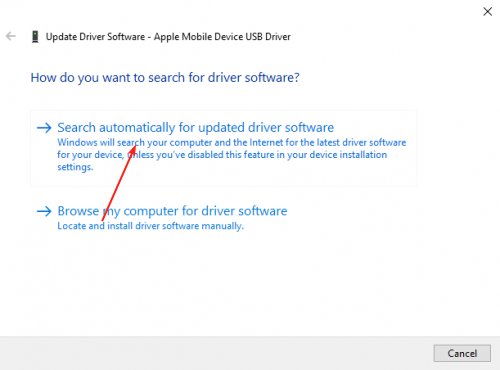
3. Zainstaluj ponownie sterownik
- Uderz w Okna typ klucza Menadżer urządzeń w pasku wyszukiwania i kliknij otwarty.

- Nawigować do Urządzenia uniwersalnej magistrali szeregowej i kliknij, aby rozwinąć.

- Znajdź swoje Sterownik Apple, kliknij go prawym przyciskiem myszy i wybierz Odinstaluj.
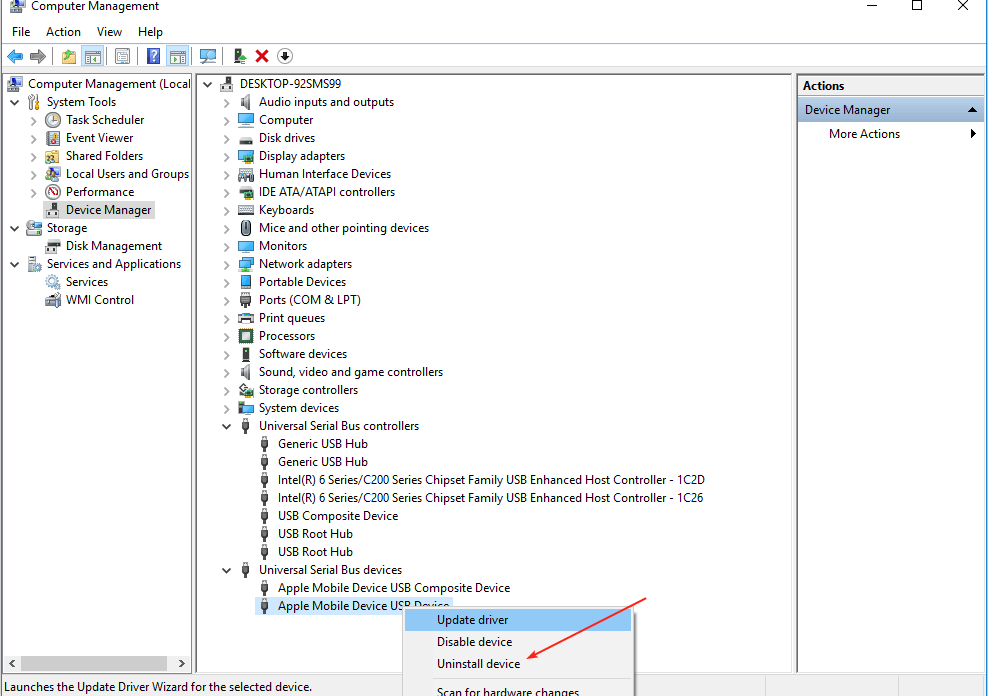
- Potwierdzać Odinstaluj w następnym wyświetlonym oknie potwierdzenia i uruchom ponownie komputer.
- Sterowniki zostaną automatycznie zainstalowane ponownie.
Jest to dość łatwa metoda, szczególnie dla tych użytkowników, którzy po zapoznaniu się z listą nie mają pojęcia, który sterownik wybrać.
- Zmień czcionkę, styl i rozmiar Notatnika w systemie Windows 11
- 3 sposoby blokowania dostępu do Internetu dla określonych aplikacji w systemie Windows 11
- 4 sposoby naprawienia błędu LiveKernelEvent 144 w systemie Windows 11
Najłatwiejszym sposobem zainstalowania sterownika USB Apple w systemie Windows jest użycie pliku narzędzie do aktualizacji sterowników. Chociaż może nie jest to najwygodniejsza metoda, z pewnością jest najprostsza i najprostsza.
Powyższe metody mogą pomóc w zdobyciu sterownika, ale nie ma gwarancji, że będzie to właściwy. Przeszukiwanie Internetu w poszukiwaniu sterowników może prowadzić do niewiarygodnych witryn, co może skutkować pobraniem złośliwego oprogramowania zamiast oczekiwanego sterownika.
Outbyte Driver Updater to program do aktualizacji sterowników, który pomaga zidentyfikować, pobrać i zainstalować sterowniki wymagane dla Twojego urządzenia. Skanuje Twój komputer w poszukiwaniu nieaktualnych sterowników, a następnie przedstawia Ci najlepiej dopasowane.

Aktualizator sterownika Outbyte
Uzyskaj najnowsze aktualizacje sterowników swojego komputera za pomocą jednego z najbardziej niezawodnych narzędzi.Z urządzeniami Apple, takimi jak np. Apple, możesz zrobić o wiele więcej przeglądaj zdjęcia Apple na komputerach z systemem Windows. Będąc jeszcze tutaj, nie zapomnij zapoznać się z naszą rekomendacją dotyczącą Emulatory iOS abyś Ty także mógł cieszyć się wszystkimi niesamowitymi funkcjami iPhone'a na urządzeniu z systemem Windows.
Daj nam znać, jakiej metody użyłeś do pobrania sterowników USB i powód swojego wyboru w sekcji komentarzy poniżej.


